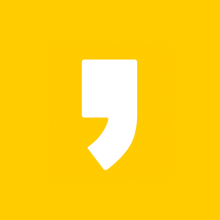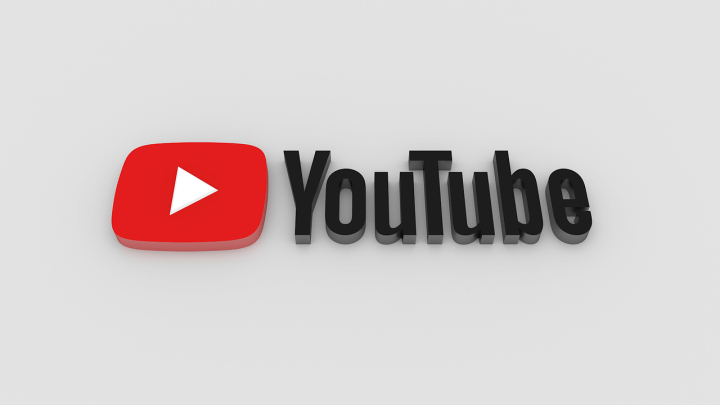
유튜브는 세계 최대 동영상 서비스 플랫폼입니다. 전 세계 인구의 절반이 이용자입니다. 구글은 역시 대단합니다. 여하튼 동영상을 시청할 때 거슬리는 부분이 있습니다. 바로 자막입니다. 물론 자막이 필요한 동영상이 있지만 필요하지 않은 동영상도 있죠. 영상 치정에 불필요한 자막 끄는 방법을 알아보겠습니다.
유튜브 자막 끄기-모바일
유튜브는 PC보다 모바일 환경에서 더 많이 시청합니다. 한 손에 쥐고 언제든 편하게 볼 수 있기 때문입니다. 유튜브 앱이나 브라우저 앱을 실행해 접속합니다.
- 시청할 영상을 선택합니다.
- 동영상 화면에서 우측 상단 점 세개를 선택합니다.
- 자막을 선택합니다.
- 사용 안함을 선택합니다.
이 순서로 진행하시면 불필요한 자막을 끌 수 있습니다. 다만 콘텐츠 제작자가 동영상 자체에 자막을 삽입했을 경우 자막을 끌 수 없습니다. 자막 끄기는 자동 생성된 자막만 지원합니다.
유튜브 연령 제한 설정 및 해제 방법
세계 최대 동영상 플랫폼인 유튜브는 하루에도 몇 백만 개의 콘텐츠가 쏟아지고 있습니다. 그리고 구글의 알고리즘에 의해 판단되고 분류되며 삭제되는 것들은 삭제됩니다. 하지만 늘 그렇듯
kaltoetoday.tistory.com
유튜브 자막 끄기-PC
보다 큰 화면에서 동영상을 즐기기 위해서는 PC가 가장 최적화되어있습니다. 사용하는 브라우저에서 유튜브를 접속합니다. PC환경에서는 자막 끄는 두 가지 방법이 존재합니다.
- PC에서 유튜브 자막 끄기 첫 번째 방법
- 시청할 동영상을 선택합니다,
- 동영상 화면 우측 하단 자막(c)를 선택합니다.
- 자막이 바로 꺼지는 것을 확인할 수 있습니다.
- 다시 선택하면 자막이 활성화됩니다.
- PC에서 유튜브 자막 끄기 두 번째 방법
- 시청할 동영상을 선택합니다.
- 동영상 화면 우측 하단 톱니바퀴 모양의 설정을 선택합니다.
- 메뉴에서 자막을 선택합니다.
- 사용 안함을 선택합니다.
이 방법대로 진행하시면 PC에서 유튜브 자막을 끄거나 켤 수 있습니다. 모바일과 마찬가지로 콘텐츠 제작자가 동영상 자체에 자막을 삽입했다면 자막은 끌 수 없습니다. 자동 생성 자막만 켜거나 끌 수 있습니다.
유튜브 자막의 유용함
인스타그램 비활성화 A부터Z까지 (너무 간단해서 눈물남)
누구나 한 번쯤 SNS를 운영하며 회의감을 느껴봤을 겁니다. 그러다 내가 이걸 왜 하고 있을까란 생각에 그만두게 되죠. 앱을 삭제하고 관심을 꺼두더라도 계정이 활성화 상태라면 신경이 쓰일 수
kaltoetoday.tistory.com
유튜브 자막 자동 생성 기능은 왜 있을까요? 바로 귀가 들리지 않는 사람들을 위해 존재합니다. 구글은 사회적 기업으로도 불리기 때문에 이런 장치들을 마련해 사람들을 돕는 것이죠. 숨 쉬듯 항상 당연하게만 있어 왔던 것들이 없어진다면 어떨까요? 세상을 다 잃은 것처럼 굉장히 힘들 것입니다.
하지만 구글같은 초거대 대기업의 사회적 활동으로 인해 그런 불편한 부분들이 해소되고 있죠. 그러니 너무 불편한 기능이라고만 생각하지 마시고 누군가에게는 너무나 유용한 기능이라 생각했으면 좋겠습니다.